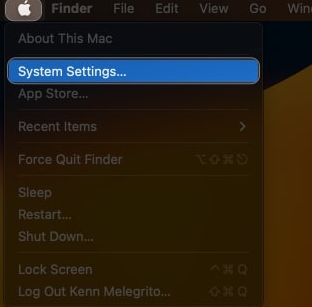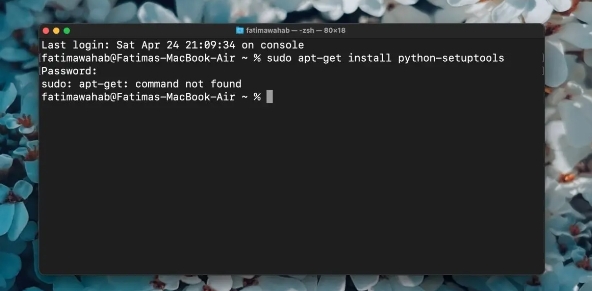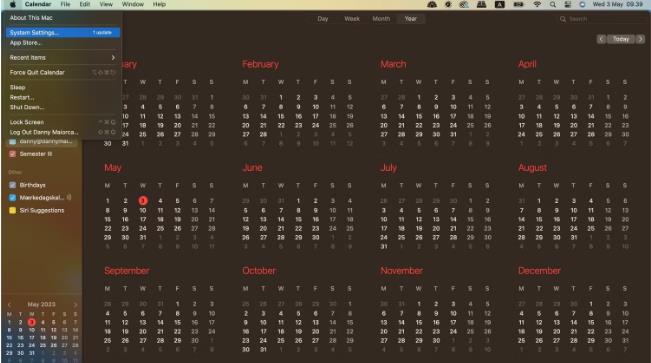众所周知,在Mac上如果安装第三方软件,Mac系统会出现“不信任的位置”提示,所以用户一般从Mac APpstore下载软件,但其实更改Mac系统的安全设置后,还是可以从第三方安装软件的。
如何安装第三方软件?
1、打开Mac的“系统偏好设置”,
2、在系统偏好设置界面,点击“安全与隐私”选项。 3、点击下面锁图标,输入密码点击“任何来源”,
3、点击下面锁图标,输入密码点击“任何来源”, 4、在弹出的窗口中,点击“允许来自任何来源”按钮,即可安装第三方软件。
4、在弹出的窗口中,点击“允许来自任何来源”按钮,即可安装第三方软件。
没有“任何来源”选项怎么办?
一些用户可能会因为电脑版本的不同没有“任何来源”这一项,不过也不要着急,可以通过以下的操作来设置: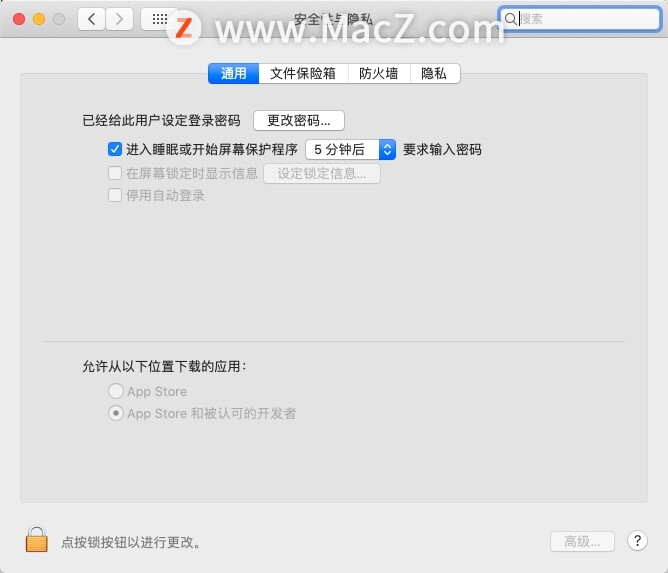 1、在“启动台”的“其他”里打开“终端”
1、在“启动台”的“其他”里打开“终端”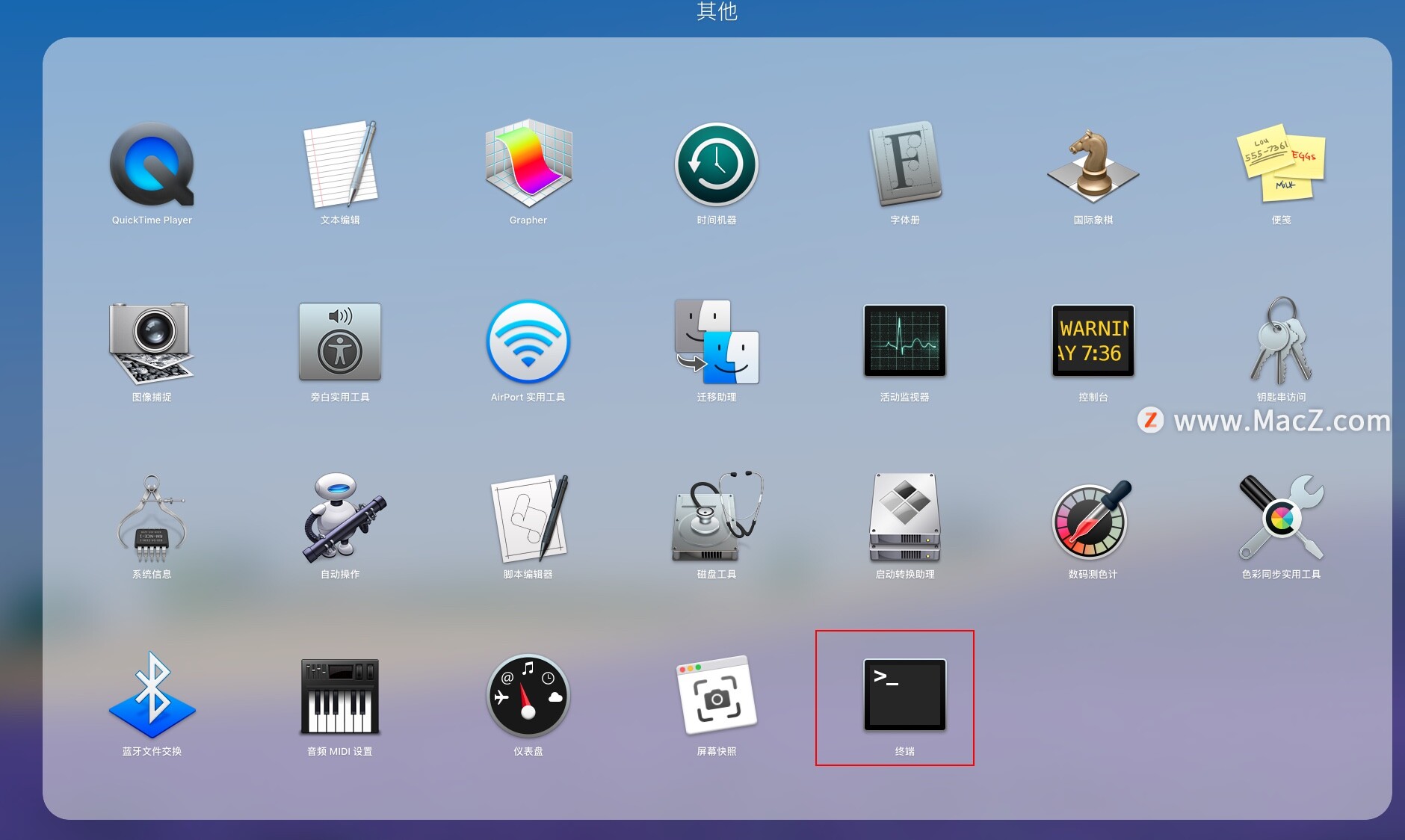 2、在终端中输入“sudo spctl --master-disable”,然后按回车键,注意空格和字符,建议直接复制粘贴。
2、在终端中输入“sudo spctl --master-disable”,然后按回车键,注意空格和字符,建议直接复制粘贴。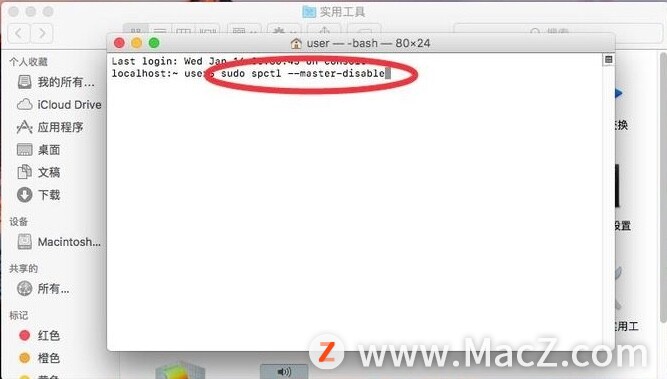 3、会提示输入Password,然后,输入你的账户密码,再点击回车确认执行,
3、会提示输入Password,然后,输入你的账户密码,再点击回车确认执行, 4、再次打开“系统偏好设置”的“安全与隐私”就可以看到“任何来源”选项了。
4、再次打开“系统偏好设置”的“安全与隐私”就可以看到“任何来源”选项了。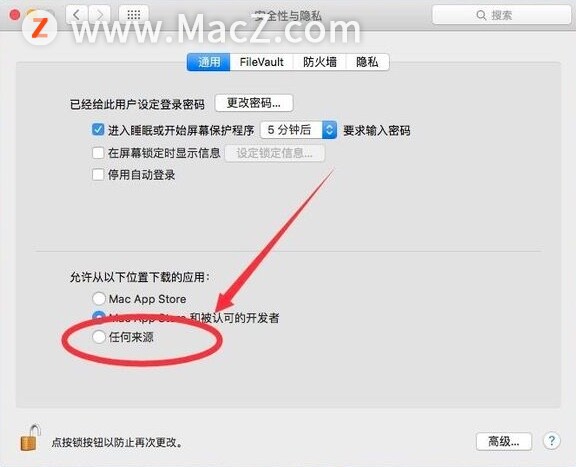
以上就是MacZ.com小编给您带来的Mac基础教程⑥:如何安装第三方软件,还有哪些Mac软件下载安装的问题,欢迎来交流。